苹果手机中备忘录如何进行撤销呢?下面小编就讲解了关于苹果手机中备忘录进行撤销的操作步骤,希望可以帮助到有需要的朋友。
苹果手机中备忘录进行撤销的操作步骤

打开备忘录,点击右下角图标,

如果是文字输入错误,晃动手机,点击撤销即可,

如果是素绘错误,点击左箭头图标,即可撤回到上一步哦。
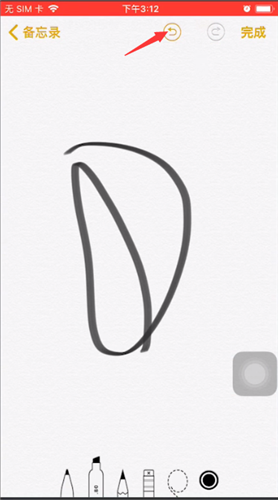
上面就是小编为大家带来的苹果手机中备忘录进行撤销的操作步骤,一起来学习学习吧。相信是可以帮助到一些新用户的。
苹果手机中备忘录如何进行撤销呢?下面小编就讲解了关于苹果手机中备忘录进行撤销的操作步骤,希望可以帮助到有需要的朋友。
苹果手机中备忘录进行撤销的操作步骤

打开备忘录,点击右下角图标,

如果是文字输入错误,晃动手机,点击撤销即可,

如果是素绘错误,点击左箭头图标,即可撤回到上一步哦。
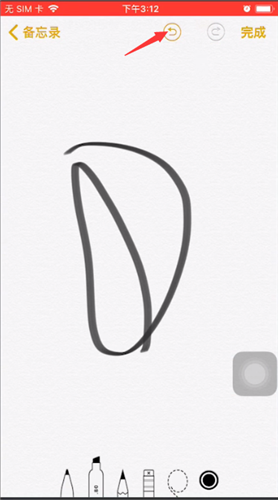
上面就是小编为大家带来的苹果手机中备忘录进行撤销的操作步骤,一起来学习学习吧。相信是可以帮助到一些新用户的。